Quy trình đặt phòng
Tên màn hình (Screen Name) |
|---|
Đặt Phòng |
Đường dẫn (Open Link) |
Booking Portal >> Đăng nhập >> Đặt phòng |
Tổng quan (Summary) |
Màn hình tìm kiếm và đặt phòng trên hệ thống Booking Portal |
Màn hình (Screen) |
 |
Trường thông tin (Fields Description) |
1.Tìm kiếm phòng:1.1. Tìm kiếm theo tên khách sạn. Mục điểm đến: search vùng khách sạn muốn tìm. Click chọn khách sạn muốn đặt phòng. 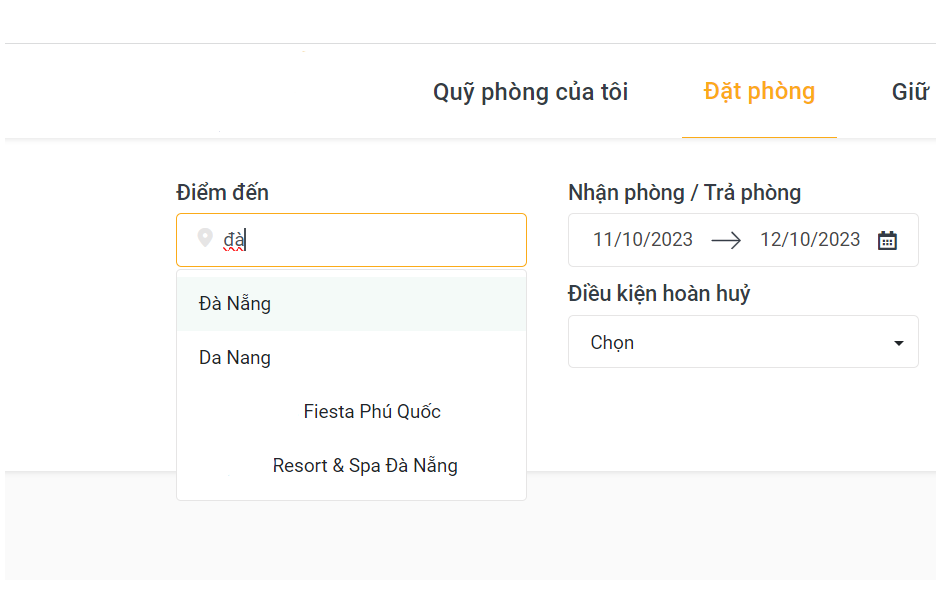 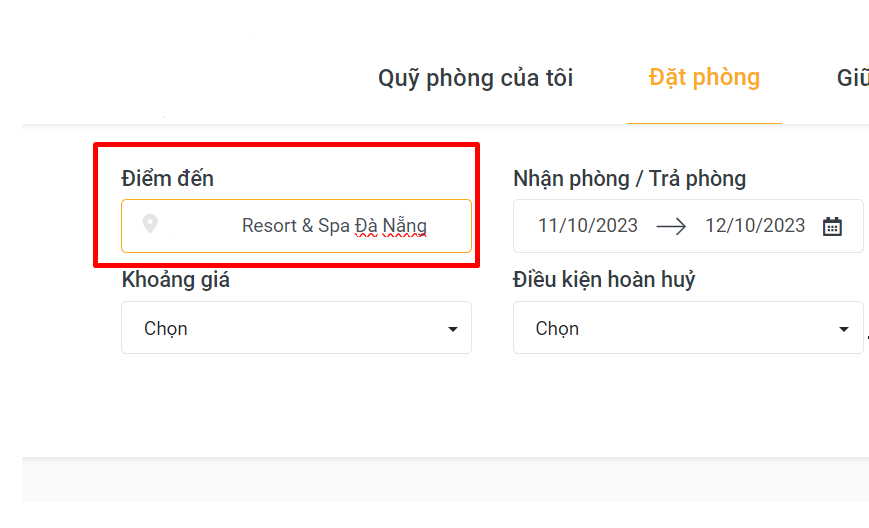 1.2. Tìm kiếm theo địa danh  (1) Chọn địa danh: “Đà Nẵng” (2) Tìm kiếm (3) Hệ thống sẽ hiện ra list các Hotel thuộc Đà Nẵng. 1.3. Chọn số lượng khách 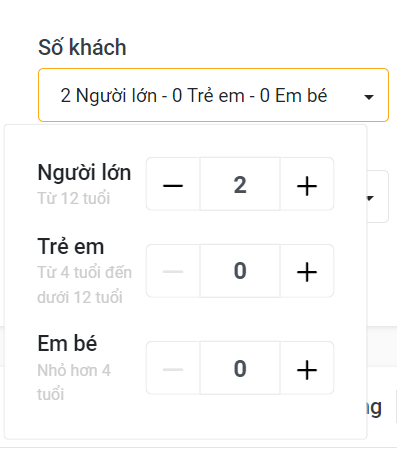 Tích chọn vào mục số khách để điều chỉnh số lượng khách tương ứng: Giảm số lượng: - Tăng số lượng : + Hoặc nhập số lượng trực tiếp: 1, 2 hoặc 3 vào ô số lượng. 1.3. Chọn số lượng phòng 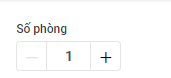 Giảm số lượng: - Tăng số lượng : + Hoặc nhập số lượng trực tiếp vào ô. 1.4. Chọn ngày nhận phòng và trả phòng 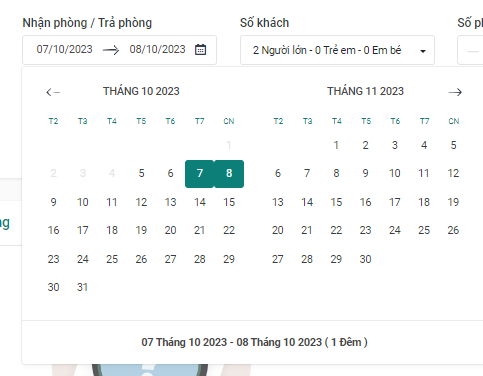 Nhập thủ công “Nhận phòng/ Trả phòng” hoặc chọn chuỗi ngày trên Lịch
1.5. Tìm kiếm khác 
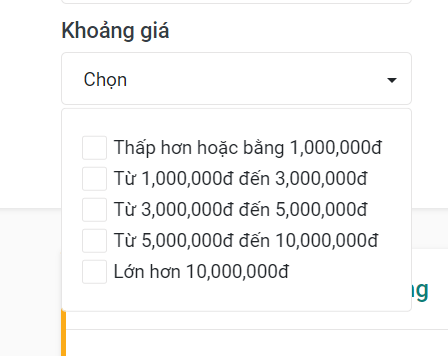
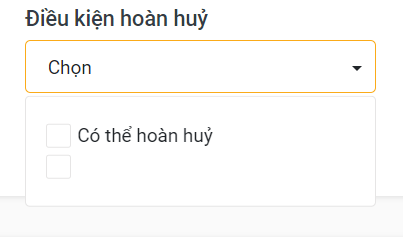
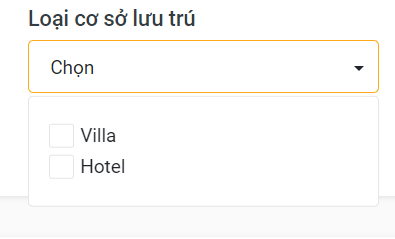
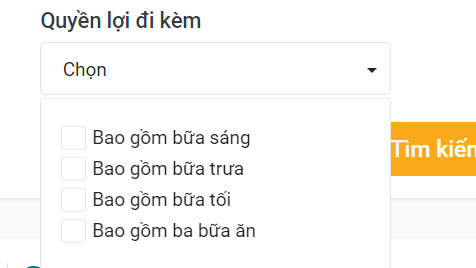 1.6. Chọn tìm kiếm 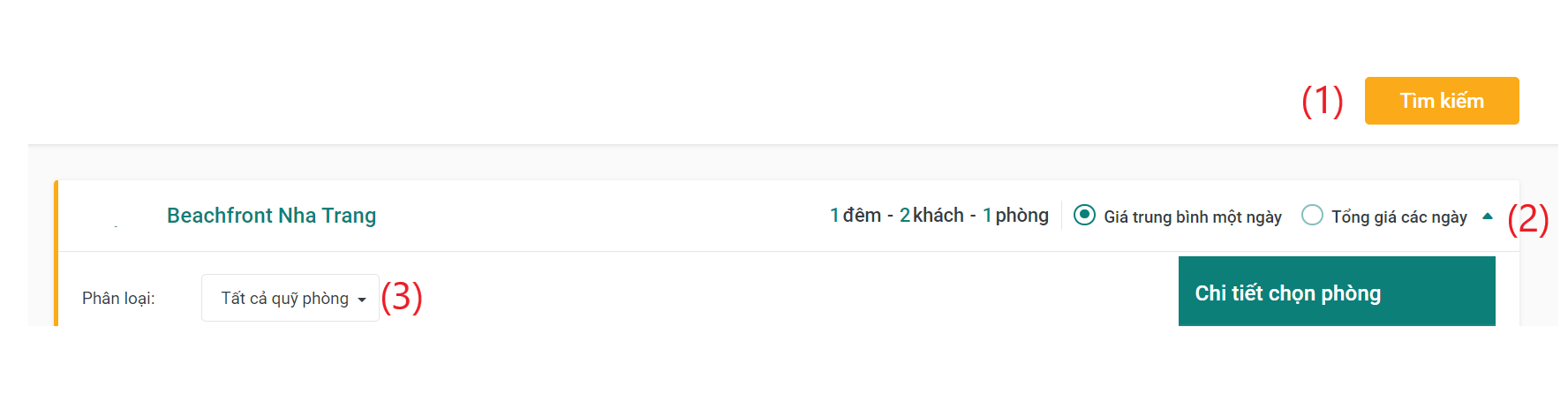 (1) Click vào ô “Tìm kiếm” hệ thống sẽ hiển thị màn hình chi tiết các thông tin sau: Hiển thị chi tiết thông tin các loại phòng và giá của từng phòng. (2) Cho phép xem theo “Giá trung bình một ngày” hoặc “Tổng giá các ngày” (3) Giá sẽ hiển thị theo nhóm Quỹ Phòng Lưu ý: Tại mỗi ô giá thể hiện các con số nhỏ màu xanh ở góc trái dưới cùng có ý nghĩa: Số lượng phòng trống tối đa được phép book. Thông thường tối đa là 9 phòng như hình.  1.7 Xem mô tả chi tiết tên các gói giá Web Booking Portal sẽ mô tả cụ thể các gói giá hiển thị trên hệ thống khi rê chuột vào từng Gói giá phòng. 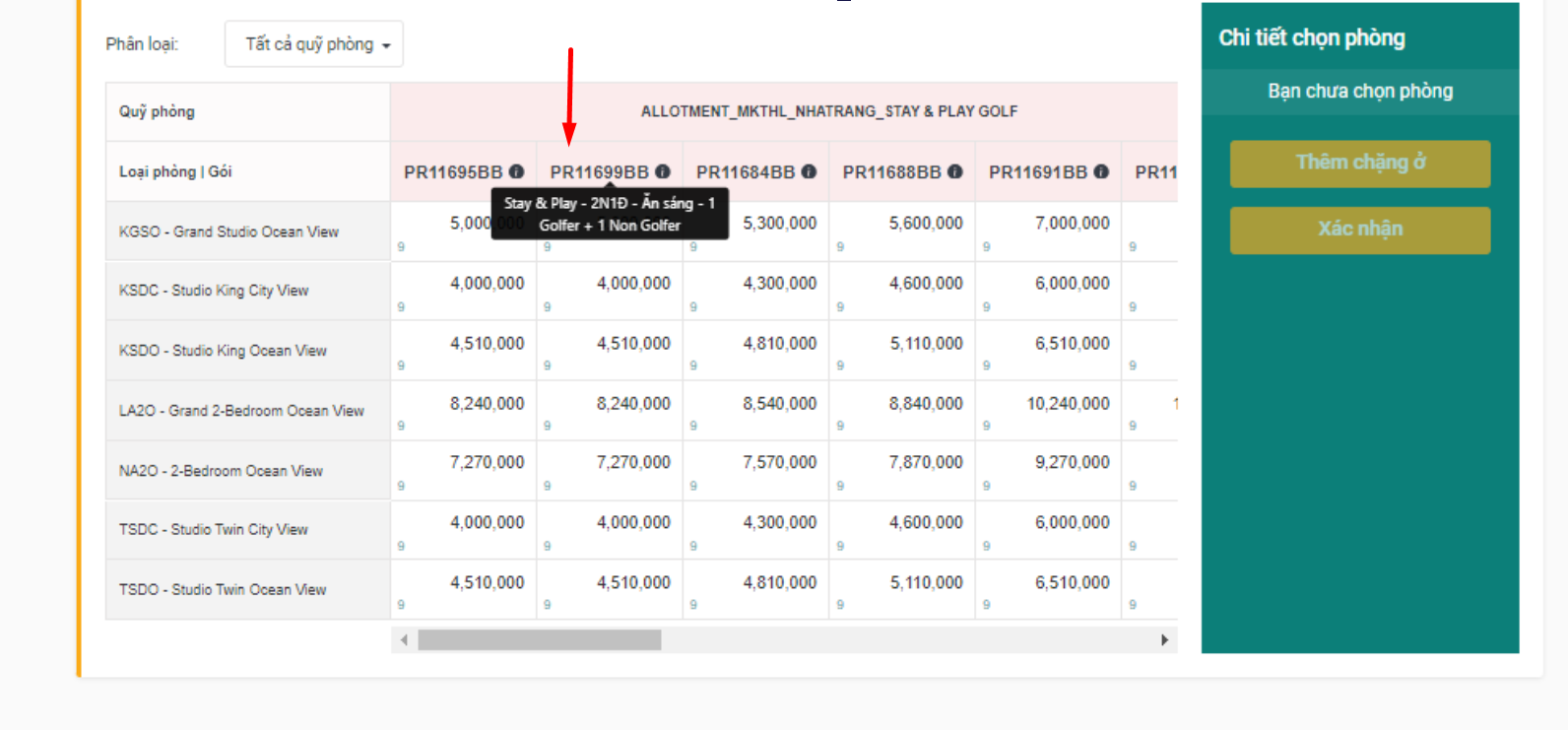 1.8 Phân chia theo Loại Quỹ phòng: Là ô các quỹ phòng được phân biệt bởi màu sắc. Như hình bên dưới đang thể hiện ba quỹ phòng với ba màu sắc khác nhau.  2. Đặt phòng
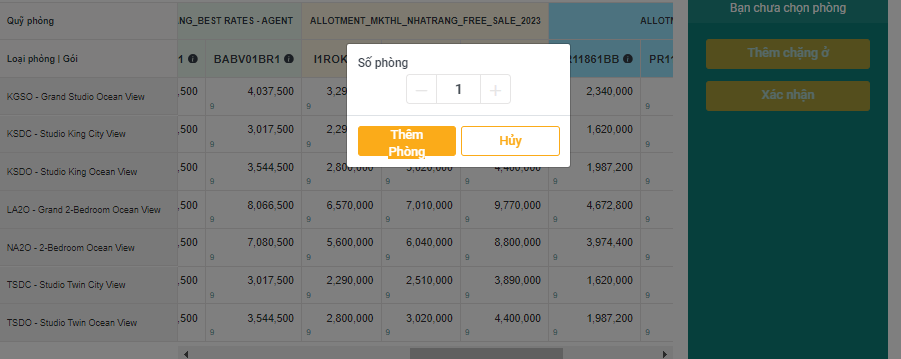 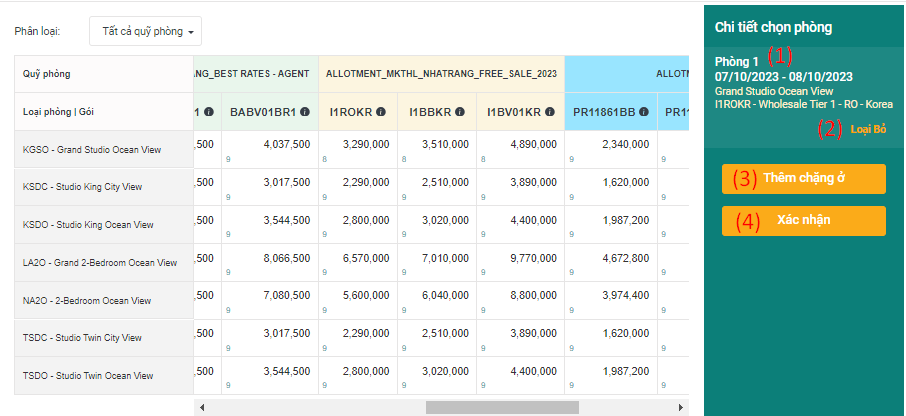 (1): Thông tin chi tiết của phòng bao gồm giai đoạn ở, loại phòng, gói giá. (2): Xóa và chọn lại loại phòng và gói giá khác (3): Thêm giai đoạn ở với cùng gói giá hoặc khác gói giá, khác quỹ phòng nếu có nhu cầu. Màn hình thêm chặng ở cho phép tìm kiếm phòng & chọn gói bán cho giai đoạn cần thêm. Chọn giai đoạn, bấm “Tìm kiếm” để tìm kiếm. Sau đó chọn gói giá và Bấm “Thêm” để thêm giai đoạn ở. Cuối cùng, bấm “Xác nhận” để chuyển sang màn hình xác nhận đặt phòng. 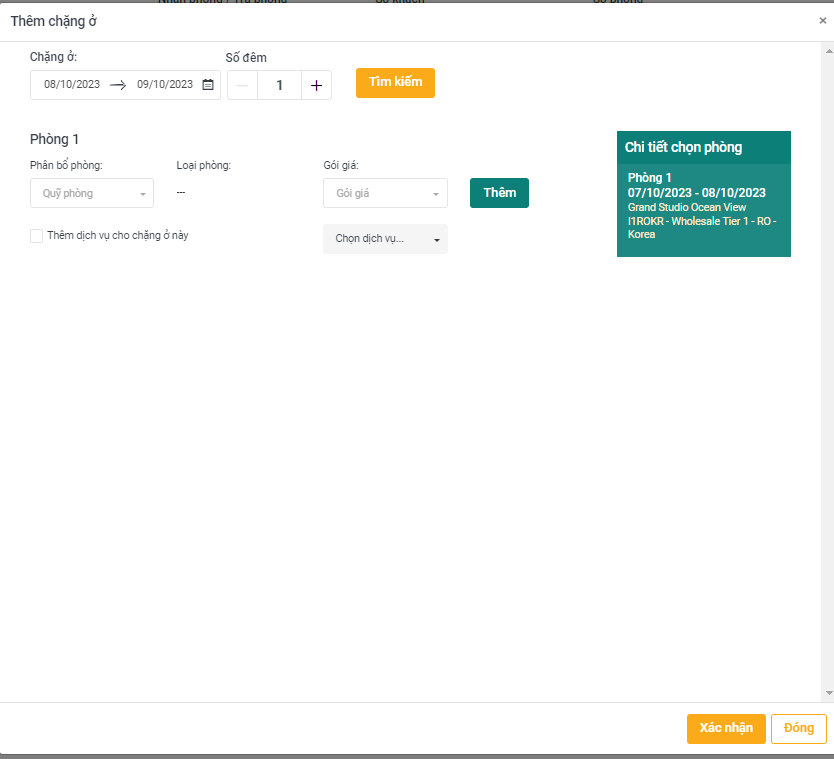 (4): Chọn “Xác Nhận”, Hệ thống chuyển qua giao diện Xác nhận Thông tin 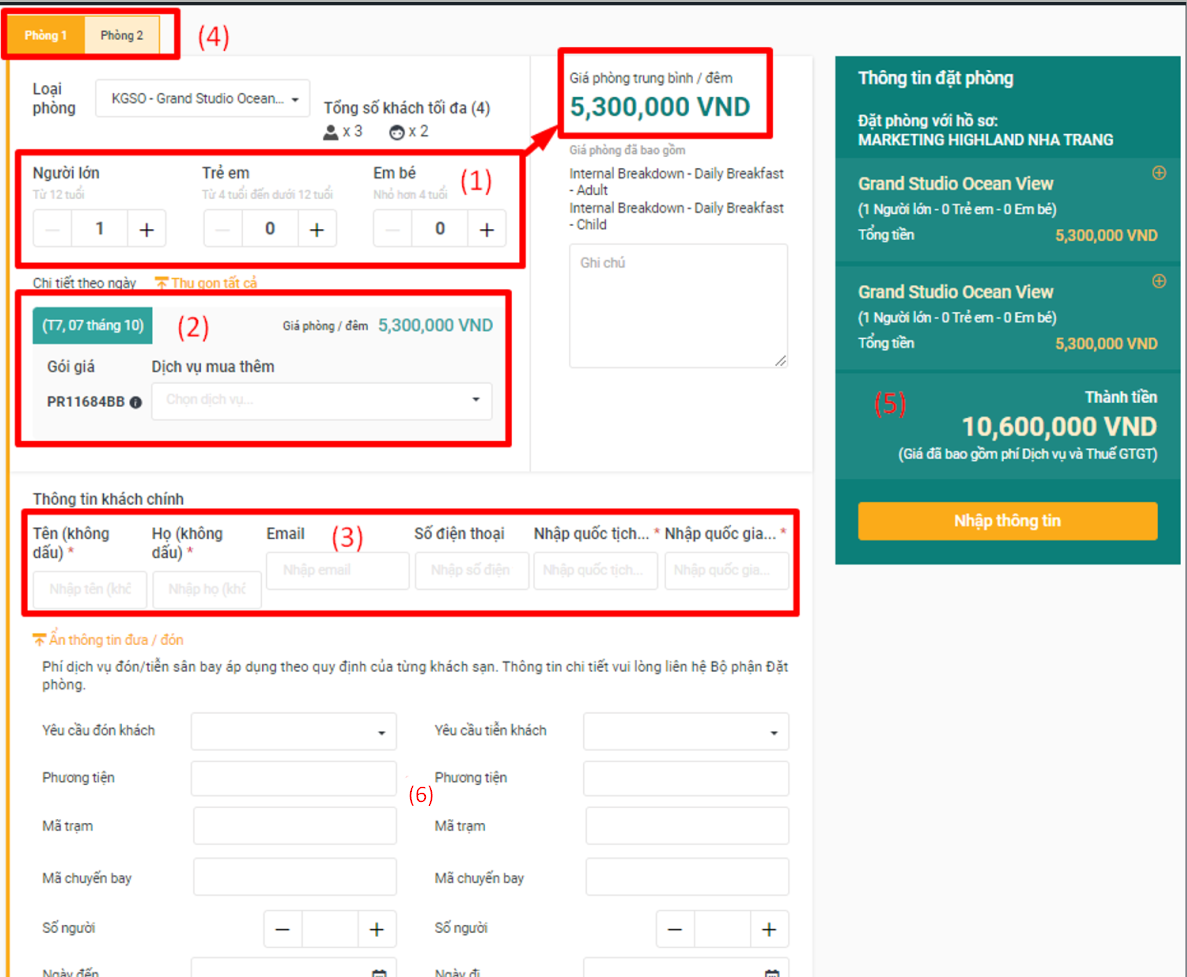

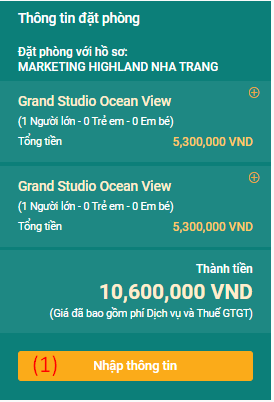 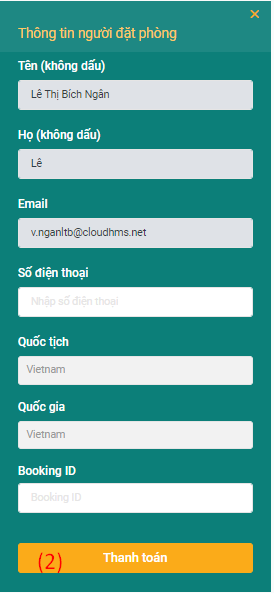 (1): Bấm Nhập thông tin (2): Kiểm tra lại thông tin Booker và click chọn “Thanh toán” để chuyển sang màn hình thanh toán Booking Lưu ý: Các thông tin không được phép chỉnh sửa Tên, họ, email, số điện thoại. Để chỉnh sửa các trường thông tin này vào Cài đặt tài khoản, điều chỉnh thông tin Booker
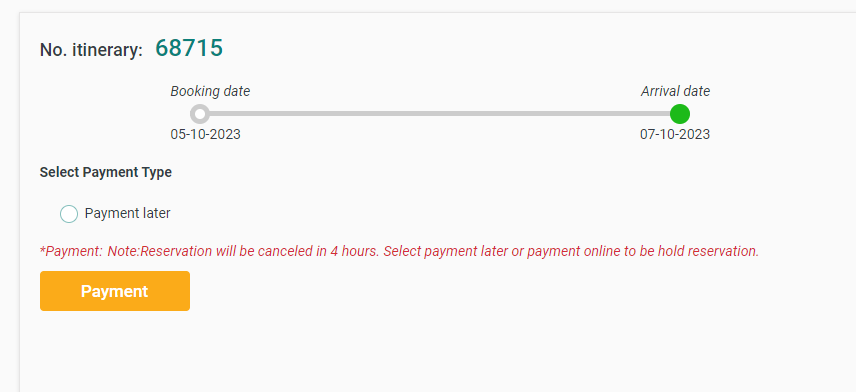
|
Lưu ý |
